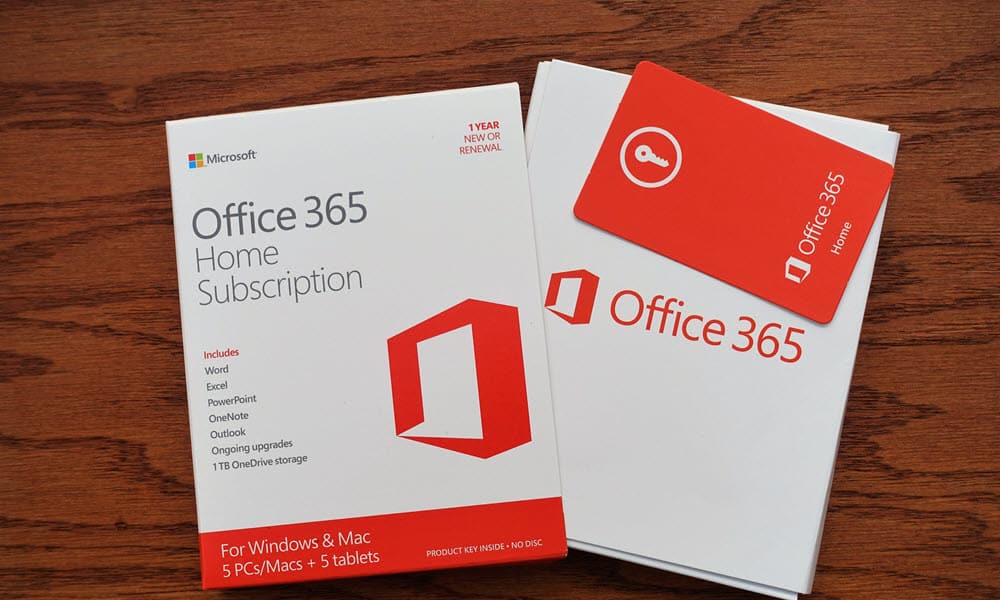آیا با آپدیت اخیر مایکروسافت آفیس مشکل دارید؟ با غیرفعال کردن موقت بهروزرسانیها، میتوانید تنظیمات خود را مدیریت کنید. این راهنما توضیح می دهد که چگونه.
مانند بهروزرسانیهای ویندوز، مایکروسافت آفیس بهطور خودکار بهروزرسانیها را با آخرین ویژگیها و وصلههای امنیتی دریافت میکند.
البته، بهروزرسانیهای آفیس برای اطمینان از دسترسی شما به آخرین وصلههای امنیتی، رفع اشکالها و ویژگیها ضروری است. علاوه بر این، بهروزرسانیها ممکن است حاوی ابزارهای همکاری جدید و بهبودیافته، ویژگیهای امنیتی پیشرفته، قالبهای جدید و سایر بهروزرسانیها باشند.
با این حال، آن بهروزرسانیهای جدید گاهی اوقات میتوانند باعث از کار افتادن مجموعه آفیس یا بیثباتی در برنامههای خاص شوند. اگر مشکل دارید، می توانید به روز رسانی مایکروسافت آفیس را در ویندوز 10 و 11 غیرفعال کنید.
نحوه غیرفعال کردن به روز رسانی مایکروسافت آفیس در ویندوز
اگر با بهروزرسانیهای مایکروسافت آفیس مشکل دارید، میتوانید با استفاده از مراحل زیر آنها را غیرفعال کنید.
این مراحل با آفیس 365، آفیس 2021، 2019 و 2016 کار خواهند کرد. برای مثال، باید با نسخههای قدیمیتر مانند آفیس 2013 نیز کار کنند.
برای غیرفعال کردن بهروزرسانیهای Microsoft Office در ویندوز 10 یا 11:
- راه اندازی کنید اپلیکیشن آفیس. مهم نیست کدام یک، اما ما در مثال خود از Word استفاده می کنیم.
- یک سند خالی جدید ایجاد کنید و روی آن کلیک کنید فایل.
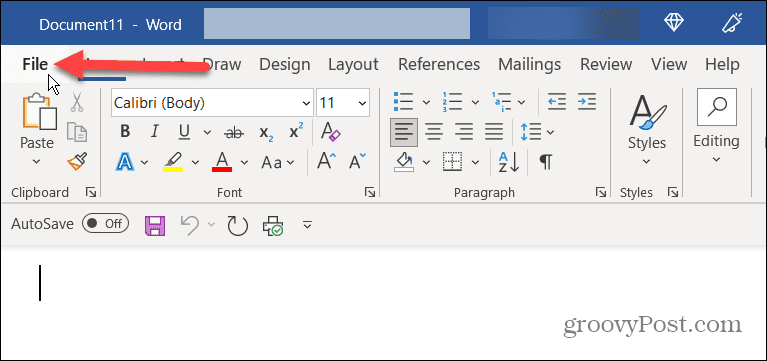
- کلیک حساب در گوشه سمت چپ پایین صفحه نمایش.
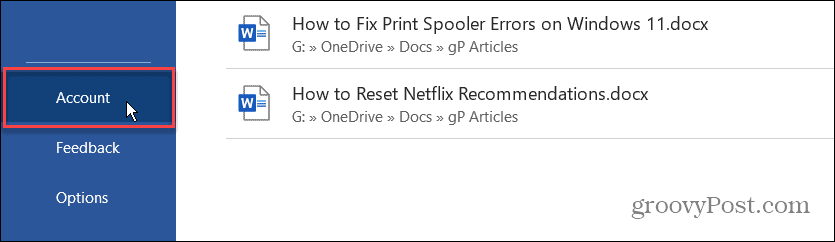
- کلیک کنید بر روی آپدیت گزینه ها منوی کشویی در سمت راست
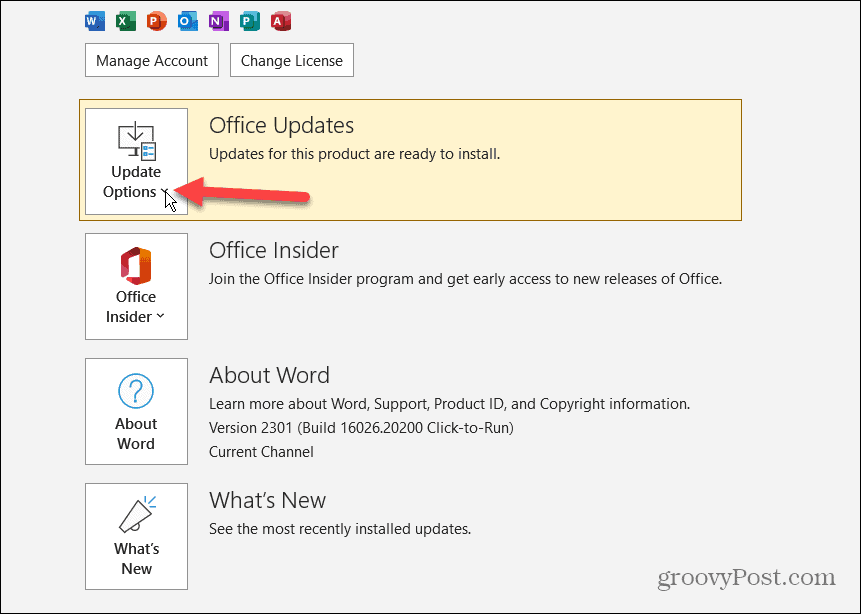
- انتخاب کنید به روز رسانی ها را غیر فعال کنید گزینه ای از منو
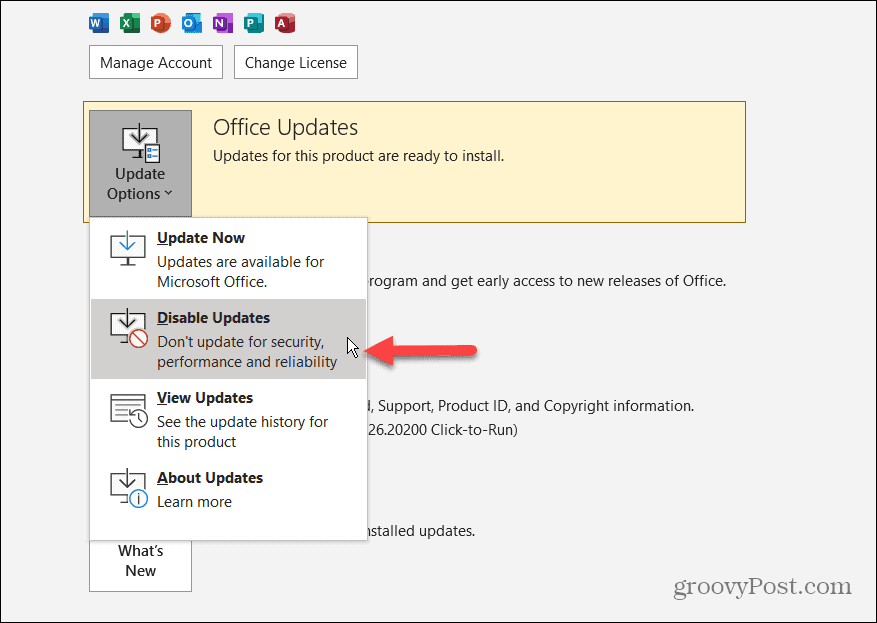
- اعلان موجود در منوی بهروزرسانیهای آفیس، نمایش داده میشود این محصول آپدیت نمی شود اطلاع.
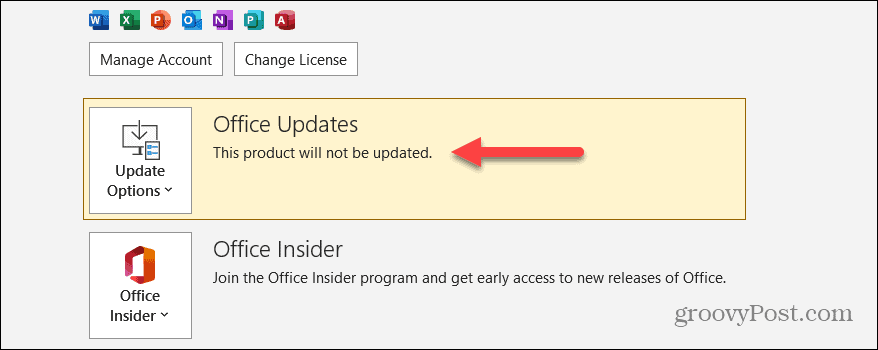
با حرکت رو به جلو، برنامههای آفیس دیگر بهروزرسانیهای آفیس را بهطور خودکار دانلود و نصب نمیکنند. هنگامی که تنظیمات را در یک برنامه تغییر می دهید، گزینه به روز رسانی را برای سایر برنامه های مجموعه آفیس تغییر می دهد. بنابراین نیازی به تغییر آن در هر یک از برنامه ها ندارید.
اگر در آینده باید بهروزرسانیهای خودکار را فعال کنید، از همان مراحل استفاده کنید، اما تنظیم کنید آپدیت گزینه ها به به روز رسانی ها را فعال کنید گزینه.

چگونه به روز رسانی خودکار آفیس را در آیفون یا آیپد غیرفعال کنیم
اگر از آفیس روی آیفون خود استفاده می کنید، می توانید به روز رسانی خودکار را غیرفعال کنید. با این حال، بهروزرسانیها را برای همه برنامههای آیفون شما غیرفعال میکند و باید برنامهها را بهصورت دستی بهروزرسانی کنید.
برای غیرفعال کردن بهروزرسانی خودکار آفیس در آیفون:
- روی ضربه بزنید تنظیمات از صفحه اصلی iPhone یا iPad شما.

- وقتی تنظیمات باز شد، انگشت خود را به پایین بکشید و انتخاب کنید اپ استور از منو
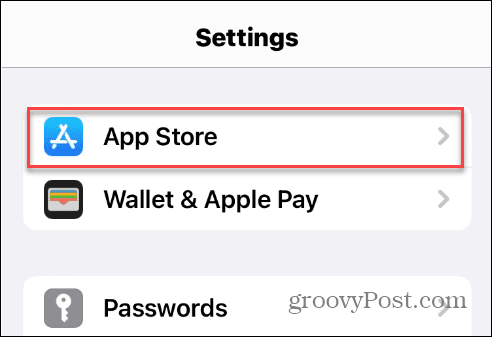
- انگشت خود را به سمت پایین بکشید دانلودهای خودکار بخش و خاموش کنید به روز رسانی برنامه گزینه ای از لیست

- تنظیمات را ببندید و بهروزرسانیهای مایکروسافت آفیس را در تلفن شما غیرفعال میکند. مجدداً، این کار به روز رسانی خودکار را برای همه برنامه ها غیرفعال می کند، بنابراین باید به صورت دستی برنامه ها را در iPhone یا iPad خود به روز کنید.

چگونه به روز رسانی آفیس را در اندروید غیرفعال کنیم
همچنین میتوانید بهروزرسانیهای Microsoft Office را در دستگاه Android خود غیرفعال کنید. مانند آیفون، هنگامی که بهروزرسانی خودکار برنامهها را غیرفعال کردید، باید بهروزرسانیهای برنامه اندروید را به صورت دستی نصب کنید.
برای غیرفعال کردن بهروزرسانیهای آفیس در اندروید:
- روی ضربه بزنید فروشگاه Google Play نماد در دستگاه اندرویدی شما
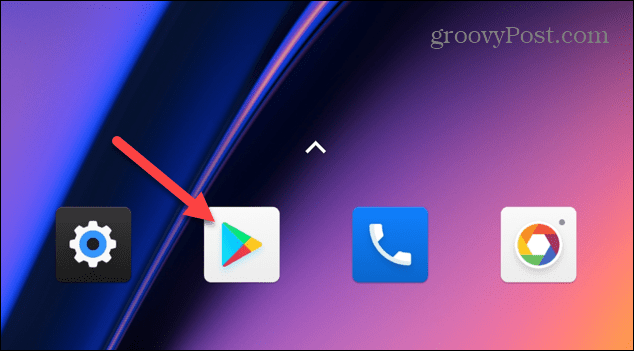
- روی ضربه بزنید مشخصات از منوی گوشه سمت راست بالا.
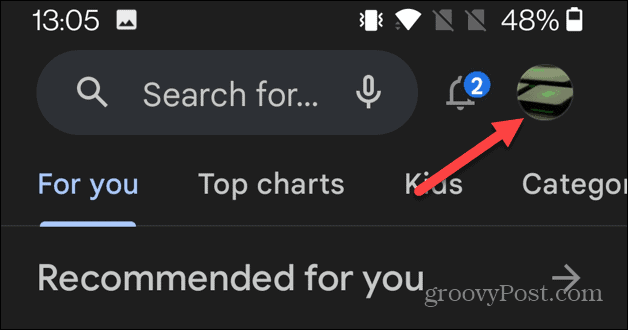
- روی ضربه بزنید تنظیمات گزینه ای از منوی ظاهر شده

- انتخاب کنید به روز رسانی خودکار برنامه ها از ترجیحات شبکه بخش، و انتخاب کنید برنامهها را بهروزرسانی خودکار نکنید گزینه. کلیک انجام شده پس از انتخاب خود

- برنامه آفیس به روز نمی شود و هیچ برنامه دیگری نیز به روز نمی شود. بنابراین، برای اطمینان از اینکه سایر برنامههای شما آخرین بهروزرسانیهای امنیتی و ویژگیها را دارند، باید بهصورت دستی برنامههای اندروید را بهروزرسانی کنید.
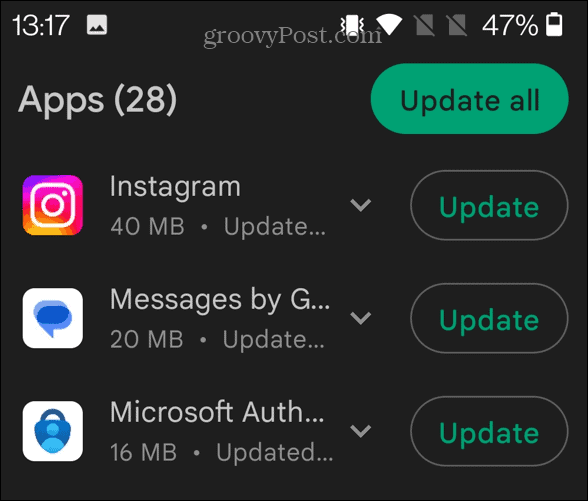
به روز رسانی مایکروسافت آفیس
مایکروسافت آفیس بهطور خودکار بهروزرسانیها را دانلود و نصب میکند تا مطمئن شود آخرین ویژگیها، رفع اشکالها و ویژگیهای جدید را دارید. با این حال، اگر متوجه شدید که به روز رسانی ها باعث ایجاد مشکل در رایانه شخصی شما با ویندوز 10 یا 11 می شوند، می توانید به روز رسانی خودکار آفیس را غیرفعال کنید.
در حالی که بهروزرسانی خودکار مایکروسافت آفیس را غیرفعال کردهاید، همچنان میتوانید بهصورت دستی آفیس را به آخرین نسخه بهروزرسانی کنید تا آخرین ویژگیها، وصلههای امنیتی و رفع اشکالها را در برنامه خود دریافت کنید. برای اطلاعات بیشتر در مورد مجموعه برنامههای Office، نحوه همکاری همزمان با Office در وب را بررسی کنید.
برخی دیگر از ویژگی های Office که ممکن است بخواهید یاد بگیرید، تغییر منطقه زمانی در Outlook یا نحوه چاپ دو طرفه در Word هستند. همچنین، اگر با آفیس مشکل دارید، یاد بگیرید که چگونه Outlook را به سرور متصل نکنید یا کلیدهای پیکان را در Excel کار نکنید. علاوه بر این، ممکن است لازم باشد Outlook Search در ویندوز 11 کار نمی کند.

سایت محتوا مارکتینگ
برای دیدن مطالب آموزشی بیشتر در زمینه سخت افزار و نرم افزار اینجا کلیک کنید!